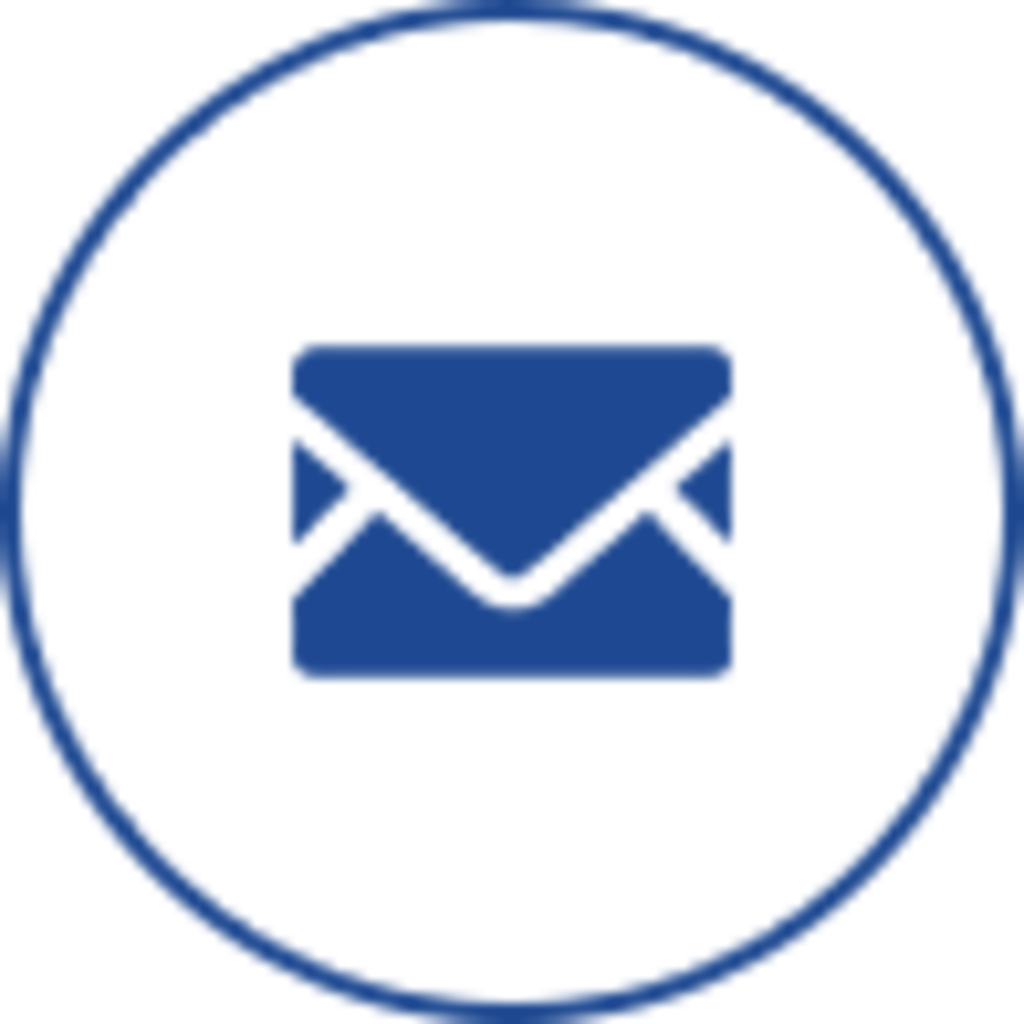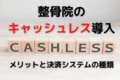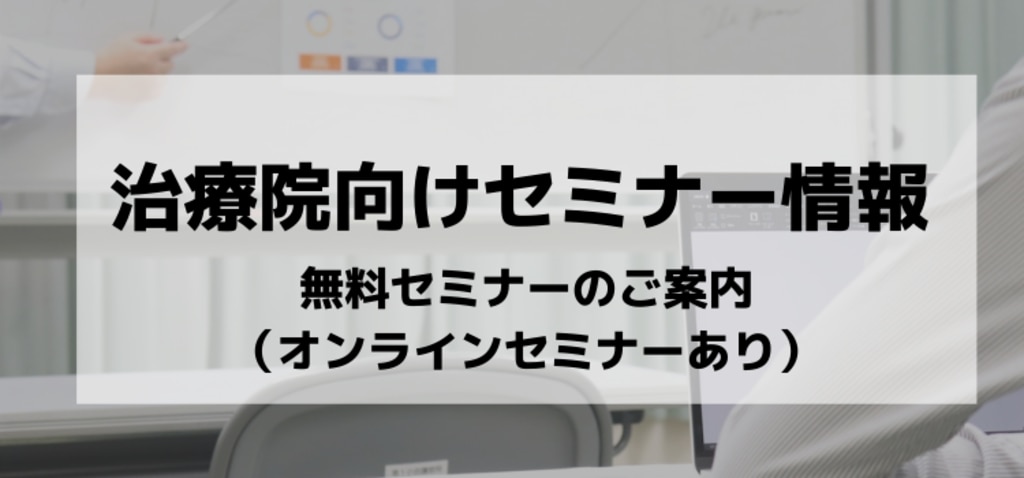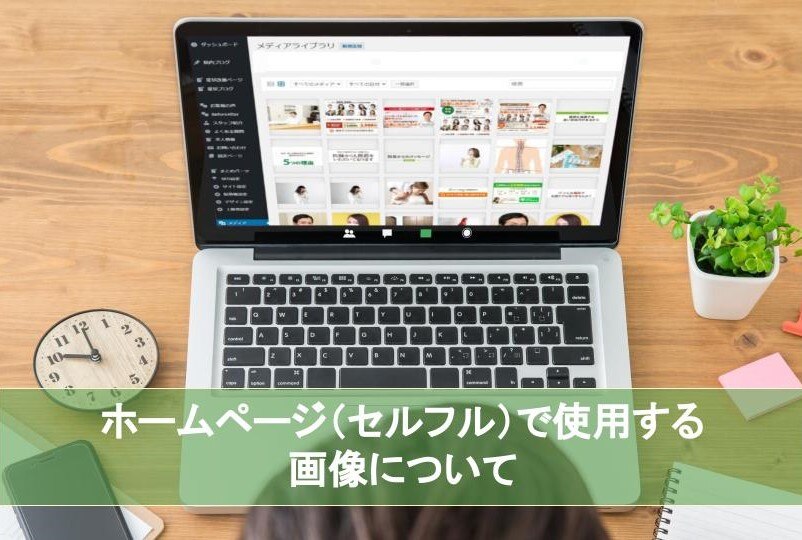
ホームページ(セルフル)で使用する画像について
こんにちは!セルフル運営事務局の山口です。
あなたもホームページを作っている時に、
・ここにイメージ画像を入れたいんだけど、画像はどこから取ってきたらいいんだろう |
という疑問を持ったことはありませんか?
今回の記事ではセルフルを使っている先生からいただいた「ホームページの中で使う画像は、どこから持ってくればよいですか?」という質問についてお答えしていきたいと思います。
文章だけでホームページを作るより、内容にマッチした画像やイラストを使用した方が、集客数を増やすことができます。
ホームページ制作が初めてな方は、特に不安な面もあるかと思うので、わかりやすく「画像の取得方法について」お話していきます!
まずは知っておきたい「著作権」ついて

実は、ホームページで使える画像と、使ってはいけない画像があるのはご存知でしょうか?
使ってはいけない理由、それは「著作権」が関係しています。
著作権とはカンタンに言うと、画像やイラスト・文章を作った「著作者」に与えられる権利のことで、知的財産権の一種で、無断で使用・変更されたり、コピーされないなどの権利があるのです。
著作物は「考えや感情を創作的に表現したもの」として、ホームページで使われている殆どのものはすべて「著作物」とみなされます。
例えば、
・画像 ・イラスト ・動画 ・テキスト ・キャッチコピー |
などが創作された段階で著作権が発生します。
ですので、他の院のホームページの見て「この画像素敵だな」と感じても、その画像には、制作会社さん、もしくはホームページを作成されているご本人に著作権がありますので保存やコピーをして使用してはいけません。
また、ネットで検索した際に出てきた写真・画像・イラストも、すべて著作権があるので、保存・コピーをしてホームページに使用することはできません。
では、いったいどこで画像を用意すればいいのでしょうか?
無料で取得できる画像(素材サイト)
検索して出てきた写真・画像・イラストには、すべて著作権があります。
そこで、ホームページに写真や画像・イラストを使いたい場合は、「著作権フリー」の素材サイトを使いましょう。
(使用にあたっては、各サイトの利用規約・ライセンスをしっかりとお読みください)
写真AC
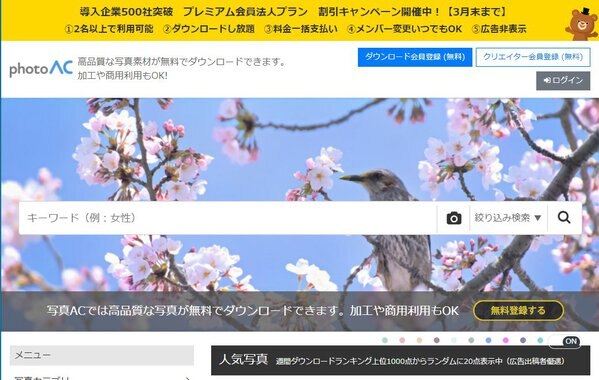
フリー写真のダウンロードサイトとなっており、商用OKなので、ホームページ内で使える人物、治療院の施術写真など、様々な写真がフリーでダウンロード可能です。
カテゴリ分けやキーワード検索もあり、欲しい写真をすぐ見つける事ができます。
また、素材の量も多いのでオススメです。
※無料ダウンロード会員になるためにはメールアドレスとパスワードの登録を行ってアカウントを作る必要があります。
イラストAC
リンク:https://www.ac-illust.com/
上記写真ACの姉妹サイトになります。

ホームページ内でももちろん使用できますし、他にも院内のイベントやバースデーなど、お知らせハガキにも使えるイラストが沢山あります。
※ダウンロード方法も写真ACと同様にアカウントを作成するとダウンロードが可能になります。
ペコリス
リンク:https://peccolis.com/freedownload/
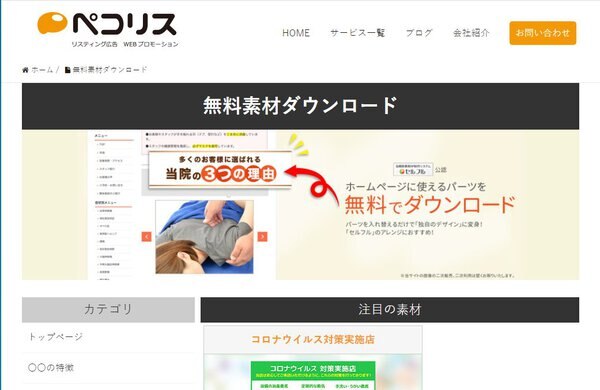
また、「無料素材 著作権フリー」でGoogleで検索していただくと、著作権フリーの素材サイトや、素材サイトを紹介する記事がたくさんでてきますので参考にしてみてくだだい。
有料で取得できる画像(素材サイト)
次にご紹介するのは、有料で高品質な画像やイラストを配布している素材サイトです。
なかには無料で取得できる画像やイラストもありますが、無料のフリー素材を多用してしまうと、どうしても素人っぽさが出てしまいます。
よりプロっぽさを出すという点では、プロのデザイナーが作成したもの、有料の素材を使用することをオススメします。
セルフル公式デザインパーツ集
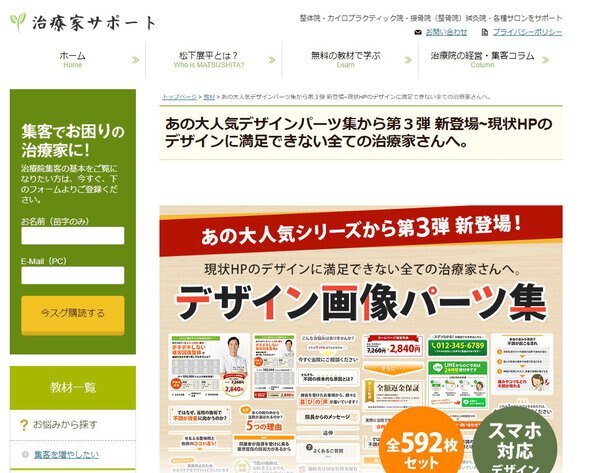
セルフルでは、ホームページですぐに使える見出し画像などを集めた「デザインパーツ集」を販売しています。
こちらは、閲覧者さんの目を引くためページ上部に設置する『メインビジュアル』画像のテンプレートをはじめ、ページ各所に使える見出し画像や、ボタンやバナー、イラストなどがあります。
見出しを画像にして目立たせることで、ホームページの文章が読みやすくなり、集客数も増えていくのです。
また、こちらのパーツ集では、全592枚の今すぐ使える画像素材がセットになっているので、これ1つでHPに必要な画像をすべて網羅できるようになっています。
PIXTA(ピクスタ)
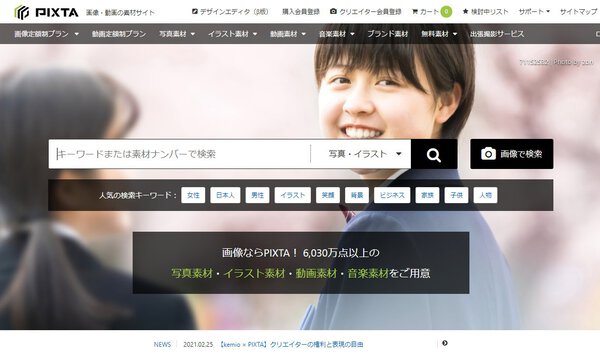
日本最大級の画像素材サイトで、膨大な数の画像がストックされています。
PIXTA同様に有名な素材サイトには、「iStock」「Shutterstock」などがありますが、日本のサイトということもあり、日本人のモデルが多いのがPIXTAの特徴です。
iStock
リンク:https://www.istockphoto.com/jp
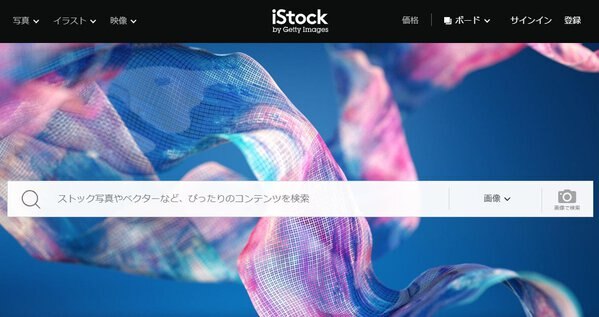
「iStock」は大手メディアが採用していることでも有名なGetty Imagesが運営する世界最大規模のストックフォトサイトです。
1ヶ月何点の素材まで利用できるプランなどがありますが、上限まで利用しなかった月は、その分のダウンロード数を翌月に引き継ぐことができるので、お得に利用できる点が便利です。
外注してオリジナルの素材を作る
ココナラ
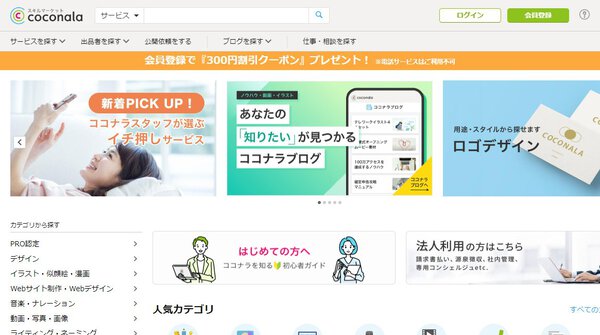
ココナラは「ネット上で画像やイラストの仕事を依頼することができるサービス(クラウドソーシング)」のひとつです。
・素材サイトに欲しい素材がなかった ・オリジナルの素材を作りたい ・イラストイメージはできているけど、自分で書くなんて絶対できない |
こういったお悩みがあれば、ココナラで素材の制作を依頼しましょう。
1案件500円~と、他のクラウドソーシングよりも安価で利用できるため、費用をおさえたい先生にもおすすめです。
例えば、ホームページ集客のうまい先生がどんな時にココナラを利用しているのかというと
・ロゴが欲しい ・施術内容やホームページに挿入するわかりやすい説明画像が欲しい ・駅から院の地図をわかりやすいイラストにしたい ・名刺を作りたい |
などで利用されることが多いです。
イラストの制作では、様々なデザイナーさんがいるので、料金やイラストの完成イメージなどを見ながら、ご自身にピッタリのデザイナーさんを探してみて下さい。
※セルフルのマニュアルでは、安心してココナラを利用していただけるように、
・ココナラの会員登録から発注の仕方までの過程やデザイナーさん選びのポイント ・外注先にピッタリの画像サイズを伝えられるよう各画像サイズの詳細 |
もお伝えさせていただいていますので、セルフルをお使いの先生は、ココナラに制作を依頼する前にチェックしてみてください!
自身で画像やイラストを加工する
素材サイトに使いたい画像やイラストがない場合は、先生ご自身で素材を作るという方法もあります。
もちろん、1から自分で素材を作るのはハードルが高いと思いますが、これまでご紹介した素材サイトから使いたい画像をダウンロードして、それを自分で加工することで、思い通りの素材を作ることができます。
できるだけ画像制作の費用を少なくしたい先生や、オリジナルの画像を使いたい先生は挑戦してみて下さい。
ここでは、自分で画像を作るために必要な無料ソフトを紹介していきます。
PIXLR EDITOR(ピクセラエディター)
リンク:https://pixlr.com/jp/?sscid=11k5_6jkzx&
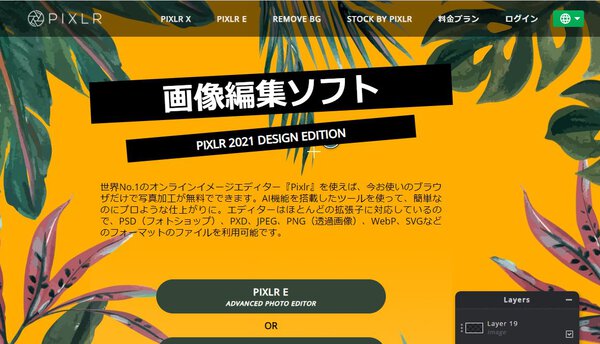
PIXLR EDITOR(ピクセラエディター)は、無料の画像・写真編集ソフトです。
ソフトのインストールなしで画像の作成・加工・編集ができます。
画像の一部を切り取ったり、画像に文字を入れたりなど、基本的な編集が可能です。
日本語対応もしているので、初心者の方でも機能を理解しながら使っていただくことができます。
※セルフルでは、初心者の方でもカンタンに使えるように、動画のマニュアルでピクセラエディターの使い方を解説しています。セルフルをお使いの先生は、ぜひヘルプサイトにある動画をチェックしてくださいね。
Fotor(フォター)
リンク:https://www.fotor.com/jp/?sscid=11k5_6ksap
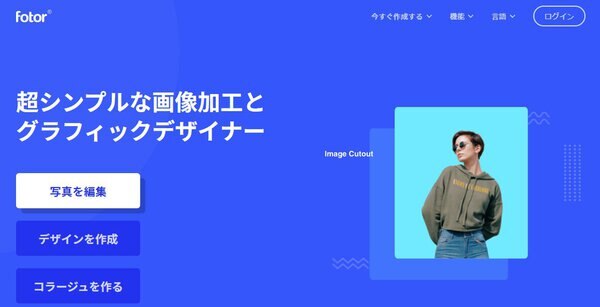
Fotor(フォター)は、簡単に画像の編集ができる、無料の編集ソフトです。
初心者も使いやすいシンプルなデザインなので、比較的取っ掛かりやすいはず。
また、PIXLR EDITOR(ピクセラエディター)同様に編集に必要な機能がそろっています。
フィルターの種類も豊富で、人物や外観・内観など、ホームページで使用する写真を加工するにはかなりオススメです。
また、個人的にはPIXLR EDITOR(ピクセラエディター)よりも日本語の使用可能なフォント数が多いので文字入れの際もかなり使いやすいですよ。
ペイント・PowerPoint・Word

もともとパソコンに入っている「ペイント」や「 PowerPoint」「Word」でも、文字入れや画像の切り取りができます。
PowerPointも、いつも使っているWordと同様に、文字の装飾やサイズ変更、文字配置なども自由に変更できるので、パソコンが苦手な方でも加工しやすいです。
セルフルを使っている先生何人かに聞いたところ、PowerPointを使って画像加工している先生が多かったです。
セルフルのマニュアルでは、ペイント・PowerPointを使った文字入れ方法を動画で解説していています。
まとめ
さて、いかがでしたでしょうか。
今回の記事では、ホームページで使用する画像やイラストの取得方法についてご紹介してきました。
画像やイラストの取得方法には、大きく分けて
・無料で取得する ・有料で取得する ・外注して素材を作る ・自分で写真を加工する |
の4つの方法があります。
「できるだけ費用をかけず・・・」という気持ちはわかるのですが、無料の画像やイラストばかりでホームページを作ろうとすると、どうしても素人っぽさが抜けずに、集客できないホームページになってしまうことが多いです。
ベストな方法は、無料の画像・イラストと、有料の画像・イラストをうまく使い分けること。あとは、記事の最初でお話した「著作権」をしっかり守ることを気をつけてください。
画像を自分で加工する方法に関して、セルフルをお使いの先生向けに、毎月zoomで無料の勉強会を開催しておりますので、ぜひご参加くださいませ。
今回お話した画像やイラストの取得方法は、セルフルを利用してくださっている先生も多く使っている方法なので参考にしてみて下さいね!
【まずは簡単資料請求から!】セルフルの詳しい商品説明などはこちらから↓
【合わせて読みたい】セルフルの「通常プラン」と「お手伝いプラン」の違いとは?